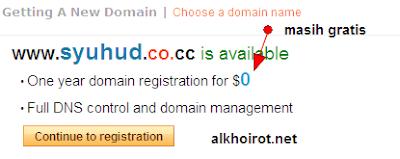Sebenarnya ada janji mo kirim panduan daftar domain ke teman tapi karena hilang ya buat baru deh, sekalian supaya gak hilang tak taruh saja di blog

.Sejak di pindahnya proses pendaftaran .id di indonesia dari idnic ke menkominfo membuat satu efek yang mengembirakan yaitu : daftar domain jadi gratis..tis, gak tahu sih sampai kapan gratisnya but sampai buat panduan ini statusnya masih gratis

Ok, mari di mulai saja
1. Kunjungi situs ini
http://register.net.id
2. Klik link register untuk mulai daftar account, isikan data-data yang benar, jangan sembarangan nanti bisa pusing sendiri kl ada apa-apa .
Ada beberapa potensi kesalahan yang bisa terjadi di sini khususnya saat harus mengisi karakter sebelum tombol register di klik.
Lihat pesan kesalahannya, kl masih salah ulangi lagi input karakternya
Jika proses lancar, gak ada yang salah maka akan muncul pesan sukses.
Lanjutkan dengan mengecek email untuk melihat apakah email konfirmasi sudah sampai
Klik link yang telah disediakan untuk mengaktifkan account Anda
Pastikan sampai muncul pesan seperti ini
Selamat, jika Anda sudah mencapai tahap ini artinya anda sudah memiliki account yang bisa digunakan untuk mendaftarkan domain . id.
Domain yang bisa didaftarkan tidak terbatas jumlahnya yang penting dokumen pelengkapnya ada.
Sekarang kita coba untuk mendaftarkan domain yang kita inginkan, sengaja di pilih domain .web.id karena syaratnya gak susah cuman scan KTP saja . Anda bisa mendaftarkan domain untuk sekolah anda, perusahaan anda, koperasi simpan pinjam , nama salon apa aja deh.
Ok , lets start :
1. Login kembali ke alamat tadi dengan username dan password Anda.
2. Klik link “domain management” di ikuti dengan klik link “register domain” , masukkan nama domain yang anda inginkan di ikuti dengan ekstensi yang di inginkan, misal co.id, net.id dsb lalu klik tombol “Check”.
3. Jika domain yang di pilih masih tersedia, maka bisa dilanjutkan dengan klik link “register”, jika tidak silakan pilih domain lain.
4. Isikan data yang diperlukan, untuk primary server tergantung pada penyelenggara jasa hosting, biasanya data diberikan, contohnya pada
portland ,
awardpace atau
zoneedit5. Jika prosesnya lancar, anda melihat halaman seperti ini :
6. Selanjutnya scan KTP anda untuk disertakan pada proses berikutnya, yaitu”upload document page”.
7. KTP ketika di scan menghasilkan 1 halaman sehingga pada jumlah halaman berisi 1.
Muncul halaman “sukses”

8. Klik “link ini” untuk mengirim scan KTP yang sudah ada.
9. Tunggu beberapa hari, nanti ada email dari pengelola bahwa permintaan anda di setujui atau di tolak

10. Done, jangan lupa webnya di isi, jika ingin di kombinasikan dengan blog yang udah ada, misal di wordpress atau di blogspot, tinggal buat sebuah halaman yang isinya pake iframe dan link ke alamat blog tadi atau pake fasilitas forward yang di set di pengelola dns.
 Pada postingan kali ini saya ingin menginformasikan website-website yang memberikan layanan email gratis, atau dengan kata lain website penyedia email gratis, berikut ini saya tuliskan 10 website penyedia email gratis :
Pada postingan kali ini saya ingin menginformasikan website-website yang memberikan layanan email gratis, atau dengan kata lain website penyedia email gratis, berikut ini saya tuliskan 10 website penyedia email gratis :